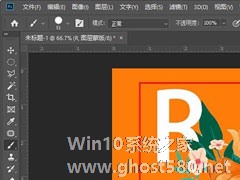-
Photoshop制作扁平化投影图标方法
- 时间:2024-05-03 11:11:48
大家好,今天Win10系统之家小编给大家分享「Photoshop制作扁平化投影图标方法」的知识,如果能碰巧解决你现在面临的问题,记得收藏本站或分享给你的好友们哟~,现在开始吧!
Photoshop是一款强大的处理软件,用户们可以通过Photoshop制作各式各样的扁平化投影图标,很多用户还不走如何使用Photoshop,下面小编就来教大家使用Photoshop制作扁平化投影图标方法。
1、新建文档,拖入一个图标。
2、复制图标,ctrl+T,分别向右、下移动一像素,按enter完成。
3、同时按住ctrl+alt+shift,按n次T,得到如下效果。
4、将拷贝的图层统一选中,ctrl+E合并,将合并后的图层下移一层,改变颜色,完成。
以上就是Photoshop制作扁平化投影图标方法,按上述操作即可制作扁平化投影图标。
以上就是关于「Photoshop制作扁平化投影图标方法」的全部内容,本文讲解到这里啦,希望对大家有所帮助。如果你还想了解更多这方面的信息,记得收藏关注本站~
『Win10系统之家独②家♀使用,转载请联系!』
相关文章
-

Photoshop是一款强大的处理软件,用户们可以通过Photoshop制作各式各样的扁平化投影图标,很多用户还不走如何使用Photoshop,下面小编就来教大家使用Photoshop制作扁平化投影图标方法。
1、新建文档,拖入一个图标。
2、复制图标,ctrl+T,分别向右、下移动一像素,按enter完成。
3、同时按住ctrl+alt+shif... -

photoshop是一款非常专业的图片处理软件。在里面可以对人物的唇型唇色进行处理,不过有部分用户不知道怎么操作,接下来我们一起往下看看Photoshop精修嘴唇以及制作唇彩方法吧。
方法操作
执行文件-打开,或者按快捷键Ctrl+O打开素材文件,将其调整到合适屏幕大小。
按快捷键Ctrl+Shift+N新建一空白图层,将图层命名为“修饰”,再选择... -

photoshop cs6如何制作旋转水波光效果?利用pscs6制作旋转水波光效果方法
最近有小伙伴表示想知道ps中如何制作旋转水波光效果,下面小编就给大家带来ps制作旋转水波光效果的方法步骤,让我们一起来看看吧。
方法/步骤
1、我们需要先打开photoshopcs6软件,然后新建一个400*400的画布。
2、接着我们将背景填充为黑色。
3、接着我们点击菜单:滤镜-渲染-镜头光晕(中心对准)。
4、菜单:滤... -
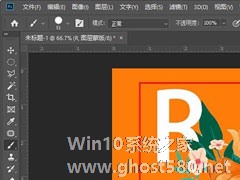
现在不管是什么行业,只要需要宣传,那么就一定会有海报的身影,而怎么制作出一张特色海报想必是众多人头疼的问题。例如最近有用户反映,想要制作一张文字具有穿插效果的海报,但却不知道该怎么操作。下面,针对这一问题,小编这就来教教大家photoshop制作穿插效果的海报艺术字体的方法!
方法步骤
1、打开photoshop,新建一个画布导入一张素材;
2、输...